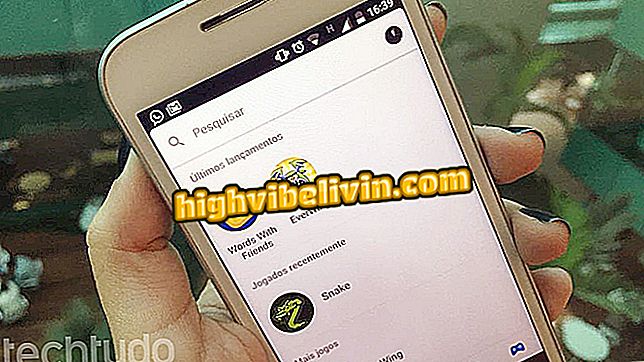iCasei: hoe de aanwezigheid in het huwelijk te bevestigen
iCasei heeft een functie waarmee je je aanwezigheid in een huwelijk kunt bevestigen. Naast het gebied voor de bevestiging van exclusieve aanwezigheid voor gasten, biedt het platform ook online cadeaulijsten en meer bronnen binnen een site met informatie over het evenement.
Na het maken van de site kunnen de grooms het op sociale netwerken delen met de gasten. Raadpleeg de volgende zelfstudie voor meer informatie over het maken van een website en het gebruik van de RSVP-tool.
iCasei: een huwelijksgeschenkenlijst maken

Tutorial laat zien hoe een website te maken en gebruik de tool om de aanwezigheid in een bruiloft te bevestigen met iCasei
Wilt u mobiele telefoon, tv en andere kortingsproducten kopen? Ken de vergelijking
Hoe een website in iCasei te maken
Stap 1. Open de website en druk op de knop "Gratis proefversie" in de rechterbovenhoek van het scherm;

Actie om het iCasei-siteregistratiescherm te openen
Stap 2. Gebruik een Facebook-account of vul uw persoonlijke gegevens in met uw naam, e-mailadres en wachtwoord. Voor dit voorbeeld gebruiken we de optie "Inloggen met Facebook";

Actie om te registreren op de iCasei-website
Stap 3. Voer de naam van de bruidegom / bruid en de e-mail van de persoon in. Druk vervolgens op de knop "Doorgaan";

Actie om de naam van de bruid / bruidegom te definiëren bij het maken van een account op de site iCasei
Stap 4. Stel de huwelijksdatum in en controleer de website-URL die door iCasei voor de gebeurtenis is gemaakt. Klik om verder te gaan op de knop "Doorgaan";

Actie om de huwelijksdatum in te stellen en de website-URL te bekijken die voor de gebeurtenis is gemaakt door de iCasei-site
Stap 5. Op dit punt is de site gemaakt met behulp van de tot nu toe gedefinieerde informatie. Met het platform kunt u echter de virtuele omgeving van de bruiloft aanpassen. Op het beginscherm van de service waarnaar u bent doorgestuurd, gaat u naar het gedeelte 'Pagina's' in de rechterbovenhoek van het scherm, dat zich onder de 'Uw site'-opties bevindt;

Actie om sitepagina's te controleren die door iCasei zijn gemaakt voor een bruiloft
Stap 6. Site-pagina's worden weergegeven. U kunt toegang krijgen tot het driepuntsicoontje naast elke naam en opties gebruiken om de pagina te bewerken, hernoemen, bekijken en uitschakelen. Voor dit voorbeeld hebben we de pagina 'Religieuze ceremonie' gekozen en de optie 'Pagina bewerken' gebruikt. Op deze manier kunnen we de plaats van het huwelijk definiëren. Als het evenement een verbroedering heeft, maak dan dezelfde editie met de pagina "Festa";

Acties voor het beheren van de pagina's van een trouwsite gemaakt door de iCasei online service
Stap 7. Om verder te gaan, druk je op de knop 'Zeg het ze';

Actie om de pagina te starten die de religieuze ceremonie van een bruiloft definieert met behulp van de iCasei online service
Stap 8. Definieer de informatie en beschrijving over de ceremonie en voeg indien nodig een foto toe van de locatie. Voer vervolgens in "Locatie" het adres in waar de gebeurtenis plaatsvindt en selecteer het bijbehorende resultaat;

Actie om een beschrijving en locatiegegevens van een religieuze ceremonie op de iCasei-site te definiëren
Stap 9. Gebruik de blauwe aanwijzer op de kaart om handmatig de locatie in te stellen waar de ceremonie zal plaatsvinden;

Actie om op de kaart de locatie van de religieuze ceremonie van een bruiloft te definiëren via de iCasei-website
Stap 10. U kunt de optie "Weervoorspelling toevoegen" actief houden, zodat de pagina laat zien hoe het weer er op de dag van het evenement uitziet. Om verder te gaan, druk op de knop "Opslaan";

Weersvoorspellingsinformatie zal worden toegevoegd aan de religieuze ceremoniepagina op de iCasei-website
Stap 11. Gebruik de andere opties in het gedeelte "Uw site" om fotoalbums, polls, diavoorstellingen, liedjes toe te voegen. De werking van deze opties volgt hetzelfde vorige voorbeeld van bewerken hierboven weergegeven.

Andere opties voor het bewerken van een trouwsite in de iCasei online service
Hoe de aanwezigheid op een bruiloft te bevestigen via de iCasei-website
Stap 1. Wanneer u de online portal opent van een bruiloft waarvoor u bent uitgenodigd, drukt u op de knop "Intro overslaan" om informatie over de gebeurtenis te bekijken;

Actie om de introductie van een trouwsite over te slaan die is gemaakt met de iCasei online service
Stap 2. Plaats de muisaanwijzer op de optie "Pagina's" en druk op "Aanwezigheidsbevestiging";

Actie om toegang te krijgen tot de pagina om de aanwezigheid op een bruiloft op de iCasei-website te bevestigen
Stap 3. De gast moet uw naam opgeven, u vertellen of u op de bruiloft bent, hoeveel personen u wilt meenemen en contactgegevens invoeren. Om te bevestigen, drukt u eenvoudig op de knop "Bevestigen". De bevestigingen worden weergegeven in het iCasei gebruikerspaneel voor pasgetrouwden.

Actie om de aanwezigheid in een huwelijk te bevestigen door de site die is aangemaakt in de iCasei online service
Geniet van de tips om uw bruiloft bekend te maken en ontvang de lijst met mensen die het evenement bijwonen.
Hoe WhatsApp uitnodiging verzenden naar vrienden? Stel vragen op het forum.